Oglas
 Ste se že kdaj znašli v hiši prijatelja in si želeli, da bi imeli dostop do glasbe v računalniku? Ali si morda želite, da se je lažje povezati s svojo delnico VNC iz spletnih kavarn ali pisarne? Mogoče ste celo poskusili zapisati svoj IP naslov, preden ste posebej odšli od doma, da bi se lahko povezali?
Ste se že kdaj znašli v hiši prijatelja in si želeli, da bi imeli dostop do glasbe v računalniku? Ali si morda želite, da se je lažje povezati s svojo delnico VNC iz spletnih kavarn ali pisarne? Mogoče ste celo poskusili zapisati svoj IP naslov, preden ste posebej odšli od doma, da bi se lahko povezali?
Glavna težava s tem pristopom je, da večina ponudnikov internetnih storitev redno spreminja vaš IP. Nekateri ponudniki internetnih storitev vam bodo dali statični IP - običajno za mesečno premijo - in tak IP vam lahko omogoči dostop od koder koli.
Lahko pa uporabite DynDNS. To podjetje je specializirano za reševanje točno tistega problema, o katerem razmišljate, z brezplačno nastavitvijo Dynamic DNS - vam daje spletni naslov, ki bo dosledno kazal na vaš računalnik, tudi ko vaš ponudnik internetnih storitev spremeni vaš IP.
In če želite samo en URL, je to brezplačna storitev.
Kako deluje brezplačen dinamični DNS
Tukaj je dogovor: na DynDNS dobite račun, ki vam omogoča brezplačen URL. Nato nastavite svoje domače omrežje, da DynDNS redno obvešča o vašem trenutnem IP-ju - to lahko storite s pomočjo vdelane programske opreme v
vaš usmerjevalnik Kako deluje usmerjevalnik? Preprosta razlagaUsmerjevalniki se morda zdijo zapleteni, vendar so v resnici precej preprosti. Tu je kratki vodnik za usmerjevalnike, kaj počnejo in kako delujejo. Preberi več - večina usmerjevalnikov privzeto podpira tak brezplačen Dynamic DNS - ali z nameščanjem brezplačne programske opreme Dynamic DNS v računalnik v vašem omrežju, zasnovan za ta namen.Ko je vse nastavljeno, boste lahko dostopali do svojega domačega omrežja od koder koli, z uporabo URL-ja, ki vam ga je posredoval DynDNS.
Uvod
Nastavitev DynDNS je enostavna. Vse, kar morate storiti, je ustvariti brezplačen račun Dynamic DNS na njihovem spletnem mestu, tako da iz široke palete domen izberete poddomeno.

Kot navdušenec nad Linuxom sem izbral "homelinux.com", vendar je izbira večinoma estetska - samo izberite nekaj, ki se ga zlahka spomnite.
Ko je vaš račun nastavljen, boste imeli uporabniško ime in geslo, ki ju lahko uporabite za uporabo storitve. Kar morate zdaj storiti, je nastaviti domače omrežje, da bo redno prijavljalo svoj IP na DynDNS.
Konfigurirajte svoj usmerjevalnik
Najenostavnejši način za to je, da konfigurirate usmerjevalnik tako. Kako to storiti, je odvisno od vaše blagovne znamke in modela usmerjevalnika, vendar je postopek večinoma tak:
1. Vnesite spletni naslov usmerjevalnika v spletni brskalnik in pritisnite »vnesti. " Tako se bo prikazala spletna konfiguracija vašega usmerjevalnika.
2. Poiščite dinamično možnost DNS in vnesite svoje nastavitve.
Na mojem usmerjevalniku Linksys je ta konfiguracija videti nekako takole:
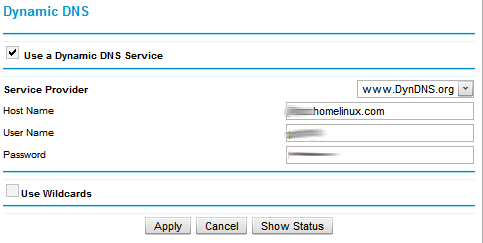
Ponavadi vse vaše usmerjevalnike potrebujejo vaše uporabniško ime in geslo DynDNS, zato jih vnesite in vse je dobro.
3. Uporabite spremembe. To lahko usmerjevalnik začasno izklopi, vendar ga preprosto zaženite znova.
Očitno je, da je konfiguracija usmerjevalnika najpreprostejši način, vendar če nimate usmerjevalnika ali če vaš usmerjevalnik ne podpira DynDNS neposredno, lahko Prenesite programsko opremo tukaj ki lahko prijavijo vaš trenutni IP na DynDNS.
Posredovanje vrat
V redu. Torej, zdaj imate svoj domišljeni URL, vendar poskus, da ga uporabite za povezovanje z računalnikom od drugod, ne bo veliko pomagal, če pravilno ne nastavite usmerjevalnika.
Usmerjevalnik v bistvu deluje kot požarni zid, saj so vse dohodne zahteve usmerjene vanj. Če se vaš usmerjevalnik posebej ne zaveda, do katerih zahtevkov bo prišel, bo še naprej blokiral vse, na kar se poskušate povezati zunaj svojega omrežja. Tukaj se skriva čar preusmeritve vrat.
Če ne veš kaj pristanišče Odprta vrata usmerjevalnika in njihove varnostne posledice [Pojasnjena tehnologija] Preberi več je najboljša analogija številke stanovanja: če je vaš IP naslov kot vaš ulični naslov, je vaša številka pristanišča kot številka stanovanja.
Če vaš prijatelj pozna vaš ulični naslov, ne pa tudi vašega stanovanja, ne bo imel veliko sreče, če vas najde. Na enak način, če se na računalnik povezujete od drugod po internetu, ne morete samo vnesti svojega IP naslova: določiti morate, do katerega pristanišča želite dostopati.
Na primer, priljubljena programska oprema za oddaljene namizje VNC kot privzeta vrata uporablja 5900. Če se želim povezati z enim od svojih računalnikov, ki uporabljajo VNC zunaj mojega omrežja - na primer iz spletne kavarne - sem se moram prepričati, da moj usmerjevalnik zna poslati vse dohodne zahteve do pristanišča 5900 na računalnik, ki ga želim nadzor.
Nastavitev tega ni tako težka: skoraj vedno je to mogoče v spletni konfiguraciji usmerjevalnika. Na mojem usmerjevalniku Netgear je nastavitveni zaslon videti nekako takole:

V zgornjem primeru nastavim VNC za posredovanje v računalnik svojega medijskega centra. Tako kot nastavite usmerjevalnik z DynDNS, ne pozabite uporabiti nastavitev, ko dodate novo konfiguracijo.
Če niste prepričani, katera vrata uporablja določen program, lahko poiščete v konfiguraciji tega programa možnost, da ga spremenite, ali poiščete dokumentacijo programa.
Še več: požarni zid v vašem računalniku lahko tudi blokira dohodne zahteve, razen če nastavite požarni zid, da omogočite povezave na tem pristanišču. Preverite dokumentacijo požarnega zida, če niste prepričani, kako to storiti.
Uporaba
VNC je samo en primer programa, ki ga lahko uporabite s to metodo, seveda za nastavitev. Če nastavite FTP strežnika v računalniku, do dokumentov boste lahko dostopali od vsepovsod. To metodo lahko uporabite za povezavo s spletnim uporabniškim programom katerega koli programa, vključno z odjemalcem bittorrent Potop Potop - čudovit, a neprecenljiv bitotni odjemalec BitTorrent za več platform Preberi več .
V bistvu lahko vse, s čimer se lahko povežete v vašem omrežju, deluje prek interneta z DynDNS, če ga želite nastaviti.
Testiranje
Preizkušanje nastavitve je enostavno: pokličite prijatelja in preverite, ali se lahko z vašim programom povežejo z računalnikom.
Lahko pa uporabite proxy storitev za povezavo z računalnikom. Če se lahko povežete prek proxyja, se povezujete izven svojega omrežja.
Konfigurirajte modem
Nekateri ponudniki internetnih storitev - na primer Qwest v zahodnih Združenih državah Amerike - ponujajo modeme, ki naj bi delovali kot brezžični usmerjevalniki in modemi. Če imate tak modem, boste morda ugotovili, da DynDNS ne deluje za vas. V tem primeru morate svoj modem nastaviti tako, da bo vse zahteve posredoval na usmerjevalniku, od koder se lahko pravilno pošiljanje vrat.
Če menite, da se vam to dogaja, si oglejte spletno mesto svojega ponudnika internetnih storitev ali pokličite. Bolj verjetno vam bodo pomagali.
Zaključek
DynDNS uporabljam za povezavo s svojim domačim omrežjem od drugod in deluje kot čar. Seveda, če vse nastavite, se v tem procesu naučite nekaj veščin za povezovanje v mrežo, če pa berete MakeUseOf, verjetno vseeno radi učite stvari. In nikoli ne veš, kdaj bi takšne spretnosti morda prišle v poštev.
Kaj pa vi fantje? Ali uporabljate DynDNS ali podobno storitev za daljinsko povezavo z računalnikom? Imate kakšna vprašanja glede tega? Kot vedno se lahko pogovorite o vsem v spodnjih komentarjih.
Justin Pot je tehnološki novinar s sedežem v Portlandu v Oregonu. Obožuje tehnologijo, ljudi in naravo - in poskuša uživati v vseh treh, kadar je le mogoče. Z Justinom lahko trenutno klepetate na Twitterju.


